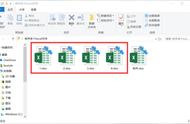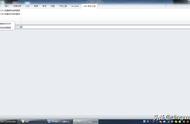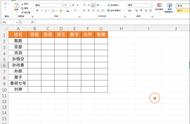日常工作中,经常需要做这么一件事,在工作簿里面创建几十个工作表,例如3月份,每天的数据存放在一个工作表里面,一共要新建3.1-3.31,31个工作表,一个个手动添加,太麻烦

今天的这个技巧,用Excel数据透视表,简单几步就可以创建完成。
❶在工作表里面创建表名,将这列调整为文本格式,然后输入3.1,向下填充至3.31。

❷插入一个数据透视表,放在现有的工作表位置,然后将表头放在筛选器内

❸在数据透视表的分析中,选择数据透视表选项里面,显示报表筛选页,然后展示所有的

❹选中一个表格,右键,选择所有工作表,全选数据,然后在开始选项卡里面全部清除内容。

这样就能批量生成Excel工作表了。表名命名成03-01,然后向下拖动应该会更合适,创建的方法一样,大家可以试一下
当然还有第2种更快捷的方法:
会使用VBA的话,用简单的几行代码,也能快速的进行创建了。
按ATL F11,创建一个模块,在模块里面输入下面的代码
Sub 创建工作表() Dim i For i = 31 To 1 Step -1 Sheets.Add.Name = "3." & i Next i End Sub
然后直接运行代码,便可以一次性的创建了31个工作表

你学会了么?动手试试吧!
-------------
欢迎关注,更多精彩内容持续更新中...
,